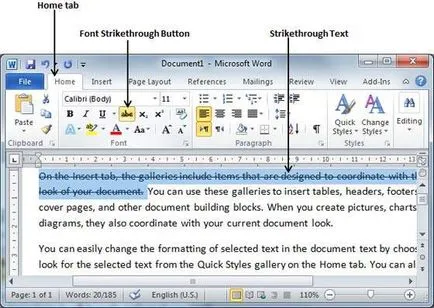Szöveg dekoráció szó 2018
A szöveg létrehozása félkövér:
Félkövér szöveg jelenik meg egy nagy súly és a sötét festék, és az általunk használt félkövérrel a hangsúly inkább a kínálat. Nagyon könnyű megváltoztatni a kijelölt szöveget félkövér követve két egyszerű lépésből áll:
(1) lépés: Jelölje ki a szöveget. meg akarja változtatni a vastag betűvel. Használhatja bármilyen kiválasztásának módszere szöveget a szöveget.
(2) lépés: Kattintson a Betűtípus Bold gomb [B] a Home Shriftvkladki csoport, vagy egyszerűen csak a klavishCtrl + B, hogy a kijelölt szöveg félkövér.
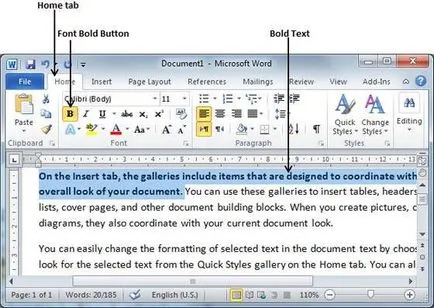
A szöveg létrehozása Dőlt:
Dőlt szöveg jelenik meg egy enyhe lejtőn, és az általunk használt dőlt különbséget, hogy megkülönböztessék a többi szöveg. Nagyon könnyű megváltoztatni a kijelölt szöveg dőlt csinál két egyszerű lépésből áll:
(1) lépés: Jelölje ki a szöveget. meg akarja változtatni a vastag betűvel. Használhatja bármilyen kiválasztásának módszere szöveget a szöveget.
(2) lépés: Nyomja Italic betűtípus [I] gombot a Fő Shriftvkladki csoport, vagy egyszerűen csak a klavishCtrl + I átalakítani szöveget dőlt.
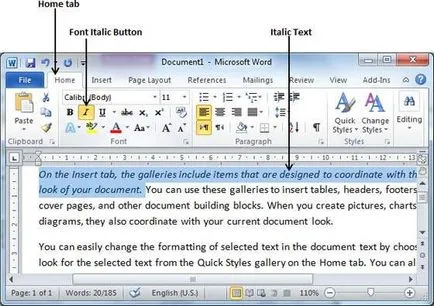
Aláhúzott szöveg:
Az aláhúzott szöveg jelenik meg aláhúzva, és az aláhúzott szöveg, hogy ez különbözik a többi szöveg. Nagyon könnyű megváltoztatni a kijelölt szöveg aláhúzással, kövesse két egyszerű lépésből áll:
(1) lépés: Jelölje ki a szöveget. meg akarja változtatni a vastag betűvel. Használhatja bármilyen kiválasztásának módszere szöveget a szöveget.
(2) lépés: Kattintson a Underline betűtípus [U] a Shriftvkladki Group Home, vagy egyszerűen csak a klavishCtrl + U. hangsúlyt helyezni a szövegben.
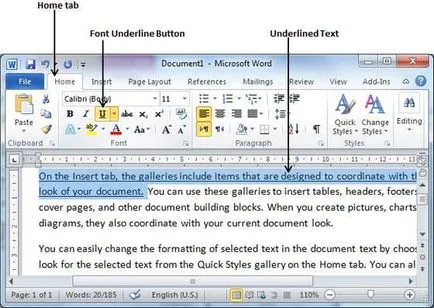
Áthúzott szöveg:
Szöveg áthúzása fog kinézni, mint egy sort állítottak át a közepén. Áthúzott szöveg azt jelzi, hogy már eltávolították, és már nincs szükség. Nagyon könnyű megváltoztatni a kijelölt szöveg áthúzott font kövesse két egyszerű lépésből áll:
(1) lépés: Jelölje ki a szöveget. meg akarja változtatni a vastag betűvel. Használhatja bármilyen kiválasztásának módszere szöveget a szöveget.
(2) lépés: Nyomja áthúzott betűtípus [ABC] a csoport Shriftvkladki Fő, hogy egy sor közepén a szöveget. úgynevezett áthúzott szöveget.